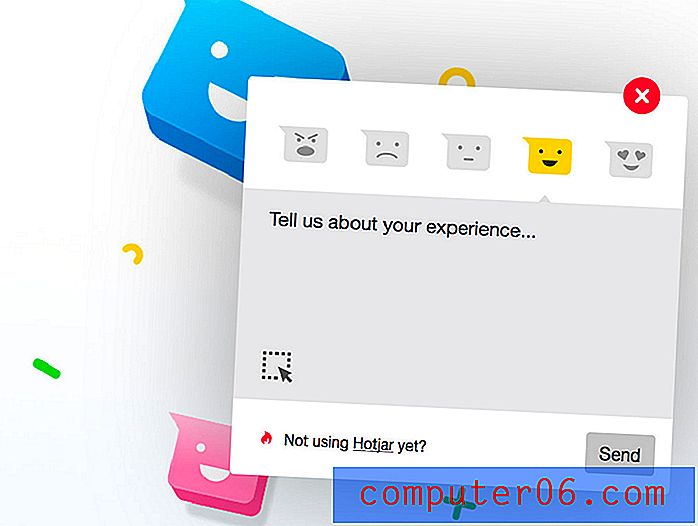Windows 7 바탕 화면에 내 컴퓨터 아이콘을 표시하는 방법
Windows 7 컴퓨터에서 폴더와 파일을 찾아 보는 방법은 여러 가지가 있으며 시작 메뉴에서 컴퓨터 단추를 클릭하는 방법이 많이 있습니다. 그러나 데스크탑에서 파일을 탐색하려는 경우 대신 "내 컴퓨터"위치로 이동하는 방법을 찾고있을 수 있습니다.
Windows 7을 사용하면 자주 사용하는 위치로 직접 이동할 수있는 여러 가지 아이콘으로 데스크탑을 개인화 할 수 있습니다. 아래의 가이드는 데스크탑에 컴퓨터 아이콘을 추가하여 파일을 가져 오는 다른 방법을 제공하는 방법을 보여줍니다.
Windows 7의 바탕 화면에 내 컴퓨터 아이콘 표시
아래 단계는 컴퓨터라는 아이콘을 데스크탑에 추가하는 방법을 보여줍니다. 해당 아이콘을 두 번 클릭하면 컴퓨터의 드라이브 및 연결된 장치를 표시하는 Windows 탐색기 창이 나타납니다. 그런 다음 해당 드라이브를 두 번 클릭하여 포함 된 폴더와 파일을 찾아 볼 수 있습니다.
- 컴퓨터의 바탕 화면으로 이동하십시오. 열려있는 모든 창을 최소화하거나 닫거나 작업 표시 줄을 마우스 오른쪽 단추로 클릭 하고 바탕 화면 표시 옵션을 선택하면됩니다.
- 바탕 화면의 빈 위치를 마우스 오른쪽 단추로 클릭 한 다음 개인 설정 옵션을 클릭하십시오.
- 창의 왼쪽에있는 열에서 데스크탑 아이콘 변경 링크를 클릭하십시오.
- 바탕 화면 아이콘 에서 컴퓨터 왼쪽의 확인란을 선택하고 창 하단에서 적용 을 클릭 한 다음 확인 버튼을 클릭합니다.
![]()
![]()
![]()
![]()
이제 아래의 아이콘과 같이 아이콘을 두 번 클릭하여 컴퓨터의 내용을 찾아 볼 수 있습니다.
![]()
화면 하단의 작업 표시 줄에 폴더 아이콘이 있음을 알 수 있습니다. 원하는 위치에서 해당 폴더가 열리도록 구성 할 수 있습니다. 작업 표시 줄에서 Windows 탐색기 아이콘의 기본 위치를 변경하여 많이 액세스해야하는 폴더 위치에 빠르게 액세스하는 방법에 대해 알아 봅니다.